iOS war noch nie ein "offenes" Betriebssystem. Es gibt eine Reihe von Einschränkungen, die Apple iOS auferlegt, und Sie können Apps ohne Jailbreak nicht wirklich von außerhalb des App Store installieren. All dies änderte sich jedoch, als Apple Xcode 7 veröffentlichte. Apple wollte, dass Entwickler ihre Apps auf ihren eigenen Geräten testen, ohne die jährliche Gebühr von 99 USD für ein Entwicklerkonto zahlen zu müssen. Daher konnten Entwickler Xcode verwenden, um ihre Apps auf einem iOS-Gerät zu installieren. In diesem Artikel erfahren Sie, wie Sie damit nahezu alle Installationen durchführen können irgendein App auf Ihrem iPhone oder iPad, ohne Jailbreak.
Hinweis:: Diese Methode funktioniert nur für Apps, deren Quellcode verfügbar ist. Bei Apps wie f.lux und GBA4iOS ist der Quellcode auf GitHub, Bitbucket usw. verfügbar. Sie können bei Google nach dem Quellcode der gewünschten App suchen, um zu überprüfen, ob Sie diese Methode verwenden können.
Das Tool, das wir verwenden: Xcode 8
Xcode ist die offizielle Entwicklungsumgebung für iOS-Apps. Wir verwenden Xcode 8, um Apps auf einem iPhone mit iOS 10 zu installieren. Wenn Sie Xcode noch nicht auf Ihrem Mac haben, können Sie es aus dem App Store oder direkt von Apple herunterladen. Xcode 8 unterstützt SDKs für iOS 10, daher können wir keine älteren Versionen verwenden. Wenn Sie nicht wissen, was ein „SDK“ ist, machen Sie sich darüber keine Sorgen.
Hinweis:: Wenn Sie ein Beta-Tester für iOS sind und auf Ihrem iPhone etwas Größeres als iOS 10.0 installiert haben, müssen Sie Xcode 8 Beta installieren. Xcode 8 unterstützt nur Geräte bis iOS 10. Wir werden dies auf einem iPhone 6S mit iOS 10.0 unter Verwendung von Xcode 8 demonstrieren.
Sobald Sie Xcode auf Ihren Mac heruntergeladen haben, können Sie fast loslegen.
Seitenladen von Apps unter iOS 10
Bevor wir die App von der Seite laden können, benötigen wir zunächst den Quellcode dafür. Ich werde versuchen, zu installieren Fluss auf meinem iPhone. Standardmäßig ist die f.lux-App nur für Geräte mit Jailbreak verfügbar. Mit dieser Methode können Sie sie jedoch auch auf Ihr iPhone übertragen.
Führen Sie die folgenden Schritte aus, um die f.lux-App auf Ihrem iPhone zu installieren:
Hinweis:: Ich werde dies Schritt für Schritt tun, um sicherzustellen, dass Sie verstehen, was zu tun ist, auch wenn Sie Xcode noch nie zuvor verwendet haben. Benutzer, die die Grundlagen von Xcode kennen, können diese Schritte gerne durchgehen.
1. Gehen Sie zuerst zum GitHub-Repository für f.lux und klicken Sie auf den Link mit der Aufschrift „1 Release„.
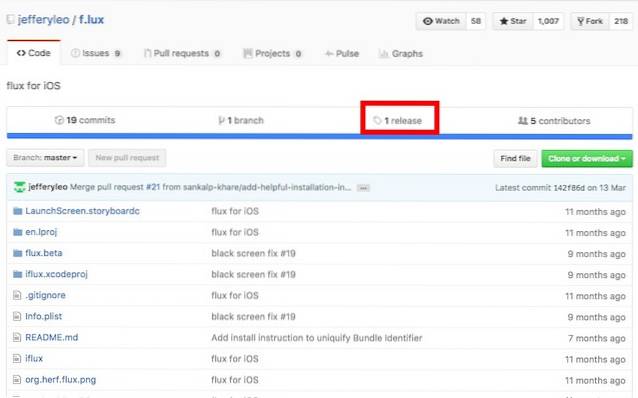
2. Laden Sie den Quellcode herunter für f.lux über den Link.
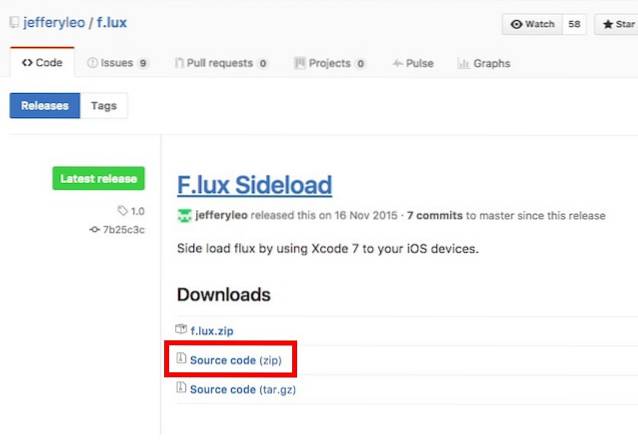
3. Auf Ihrem Mac, entpacke die Datei Sie haben heruntergeladen, um den f.lux-Projektordner zu erhalten. Starten Sie nun Xcode 8 auf Ihrem Mac und klicken Sie auf „Öffnen Sie ein anderes Projekt„.
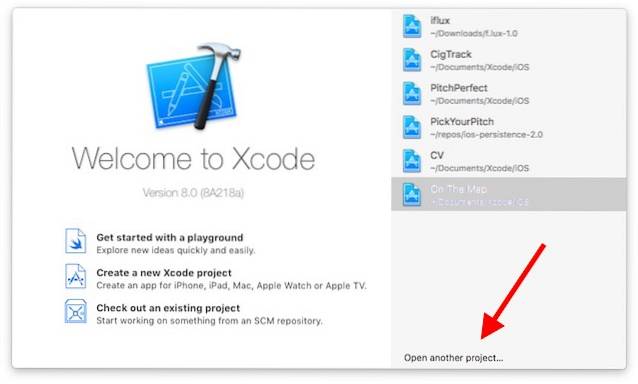
4. Öffnen Sie den Ordner, den Sie entpackt haben, und wählen Sie die Datei mit der Aufschrift „iflux.xcodeproj“Und klicken Sie auf "Öffnen".
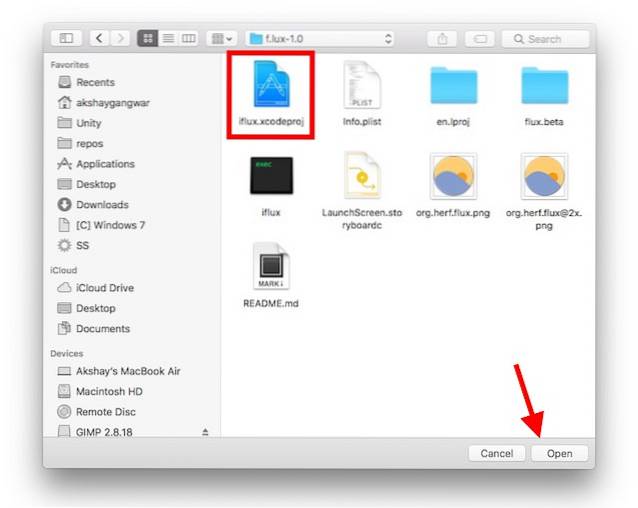
5. Xcode lädt das Projekt für Sie. Klicke auf "Iflux-Projekt" in der linken Seitenleiste.
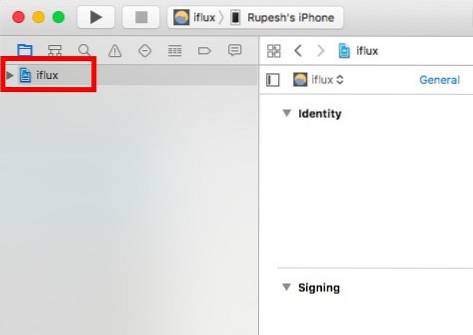
6. Sie müssen einige Einstellungen ändern, um die App auf Ihrem iPhone zu installieren. Gehen Sie zuerst zu „Xcode -> Einstellungen“Und klicken Sie auf "Konten" Tab. Sie müssen Ihre hinzufügen Apple ID Hier. Sie können einfach Klicken Sie auf das Plus-Symbol im unteren Bereich des Bildschirms und fügen Sie Ihre Apple ID hinzu. Es muss keine Entwickler-ID sein, Sie können auch Ihre kostenlose Apple-ID verwenden.

7. Anschließend müssen Sie einige Einstellungen für das Xcode-Projekt ändern. Ändern Sie zunächst den Wert neben „Bundle-ID“, Und machen Sie alles, was einzigartig ist und aussieht com.xyz.iflux. In meinem Fall habe ich "xyz" durch meinen Namen ersetzt.
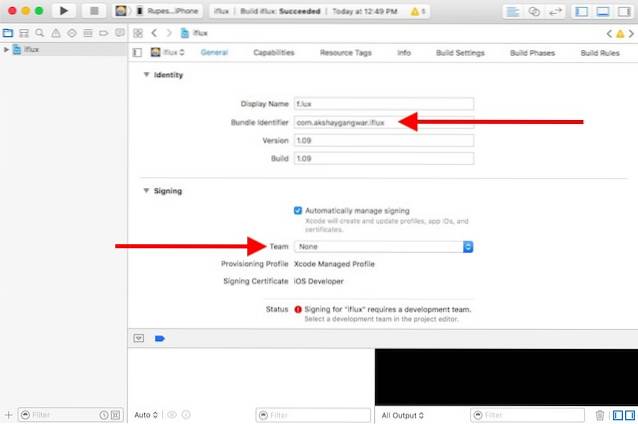
8. Als nächstes müssen Sie a hinzufügen "Entwicklungsteam" für das Projekt. Klicken Sie einfach auf das Dropdown-Feld neben "Entwicklungsteam" und wählen Sie "Ihr Name (persönliches Team)„.
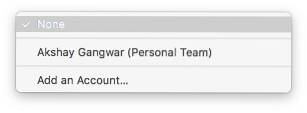
9. Sie können f.lux auf Ihrem iPhone installieren. Einfach Verbinden Sie Ihr iPhone mit Ihrem Mac. Dann geh zu "Produkt -> Bestimmungsort“Und wählen Sie Ihr iPhone aus der Liste aus.
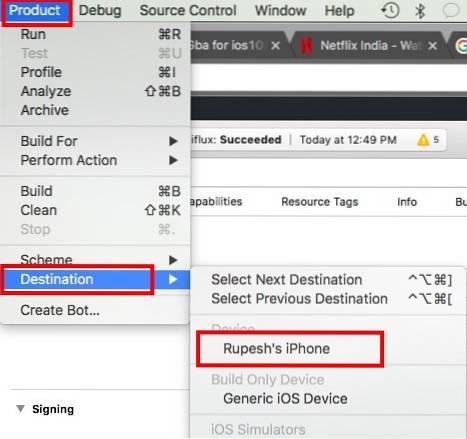
10. Klicken Sie nun auf "Lauf" Schaltfläche in Xcode. Xcode beginnt dann mit dem Kompilieren der App für Ihr iPhone. Wenn Sie Warnungen erhalten (gelbe Dreieckszeichen), machen Sie sich keine Sorgen.
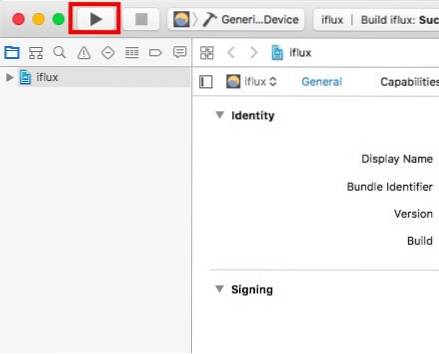
11. Xcode fordert Sie mit einer Fehlermeldung auf, dass Sie dem Entwickler auf dem iPhone vertrauen müssen. Gehen Sie auf Ihrem iPhone zu „Einstellungen -> Allgemein -> Profile und Geräteverwaltung„.
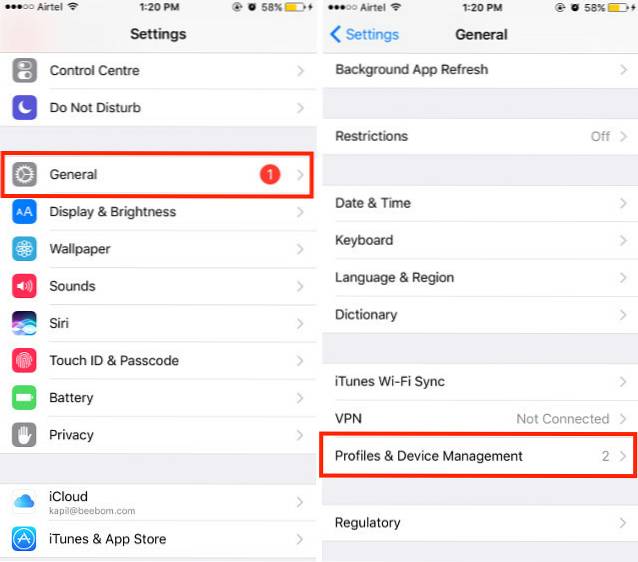
12. Tippen Sie auf den Eintrag unter "Entwickler-App", und tippen Sie auf "Vertrauen".
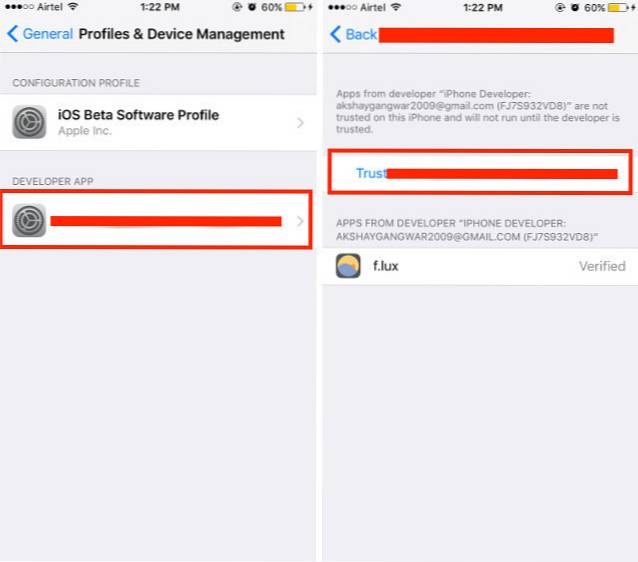
13. Sie können jetzt zu Ihrem Homescreen gehen und nach f.lux suchen. Tippen Sie auf die App, um sie zu starten. Sie funktioniert dann!
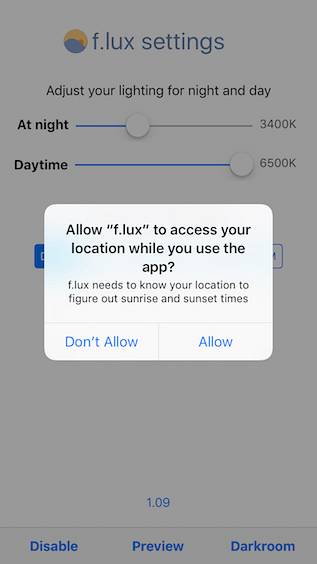
Mit dieser Methode können Sie jede App installieren, für die Sie Zugriff auf den Quellcode haben. Viele Apps haben ihren Quellcode zur Verfügung gestellt, sodass Benutzer sie problemlos von der Seite laden können, auch wenn ihre iPhones keinen Jailbreak aufweisen. Einige Apps, die ihre Quellcodes zur Verfügung gestellt haben, sind:
GBA4iOS: Ein Gameboy-Emulator für iOS-Geräte.
Post Manager: Posten / Planen von Twitter-Posts wie Buffer, enthält eine Share-Erweiterung
Kodi: Ein beliebter Media Player & Entertainment Hub
Es gibt viele Open Source Apps für iOS. Sie können die gesamte Liste bei GitHub überprüfen.
SIEHE AUCH: 10 wichtige iPhone Apps, die Sie installieren sollten
Laden Sie iOS-Apps mit Leichtigkeit von der Seite auf das iPhone oder iPad
Nachdem Sie nun wissen, wie Sie mit Xcode 8 iOS-Apps auf Ihrem iPhone oder iPad mit Jailbreak und iOS 10 von der Seite laden können, sollten Sie online nach dem Quellcode Ihrer Lieblings-Apps suchen. Wenn Sie Probleme mit dieser Methode haben, teilen Sie uns dies wie immer im Kommentarbereich unten mit.
 Gadgetshowto
Gadgetshowto



